Cách chia sẻ máy in qua mạng Lan đơn giản
03/06/2020
Một ngày, bạn cần in tài liệu để gặp khách hàng gấp nhưng máy tính kết nối với máy in thì đồng nghiệp của bạn đang làm việc và phải chờ 15-20 phút nữa mới dùng máy được. Mỗi phòng của Công ty thì thường chỉ có 1 máy in. Bạn đừng lo, Á Mỹ sẽ hướng dẫn bạn cách chia sẻ máy in qua mạng Lan nội bộ để nhiều máy tính cùng in được tài liệu.
Lưu ý: Trước khi cài đặt, bạn cần kết nối 2 máy tính. Bạn nên cắm máy in vào máy tính được sử dụng in nhiều, máy còn lại chỉ in được khi máy chính được kích hoạt. Đồng thời, bạn hãy cài driver máy in cho các máy tính trong mạng.
Bước 1: Chia sẻ máy in qua mạng Lan với máy tính khác
Thực hiện trên máy tính đang được kết nối với máy in.
1. Các bạn vào Control Panel rồi chọn Devices and Printers

2.Tiếp theo, hãy check dòng Set as default printer rồi nhấn Printer properties

3. Trong hộp thoại mới mở ra, hãy chọn tab Sharing rồi check vào dòng Share this printer. Sau đó bấm OK

4. Quay lại Control Panel, hãy click Network and Sharing Center

5. Hãy nhấn Change advanced sharing settings

6. Hãy đánh dấu vào các tùy chọn được đánh số bên dưới

7. Kéo xuống mục Password protecting sharing rồi đánh dấu vào tùy chọn Turn off password protected sharing. Sau đó, nhấn Save changes

Bước 2: Truy cập vào máy in đã được chia sẻ trong mạng LAN
Thực hiện trên máy tính cần in tài liệu.
Các bạn vào Control Panel > Devices and Printers rồi click Add a Printer
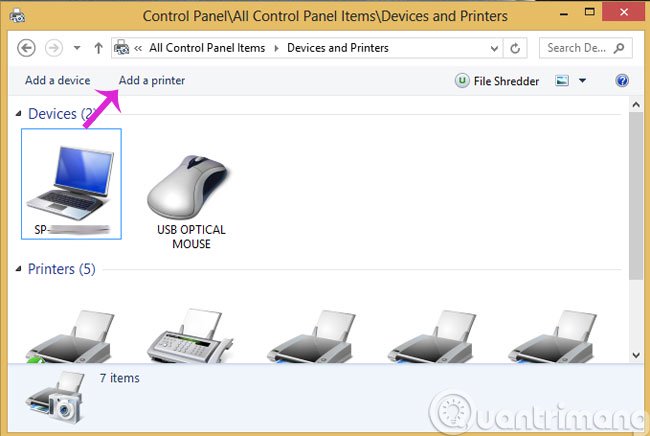
Trong cửa sổ hiện ra bạn chọn Add a network, Wireless or Bluetooth printer, khi hiện ra cửa sổ sau bạn chọn The printer that I want isn't listed.
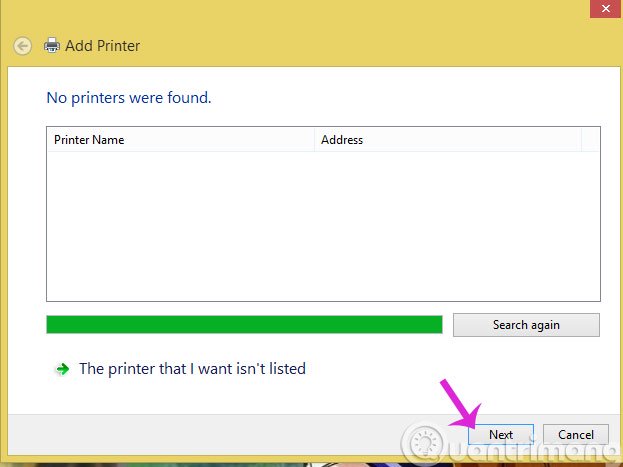
Bạn hãy đánh dấu vào tùy chọn Select a shared printer by name và chọn đúng tên máy tính đã share máy in rồi bấm Next là xong.
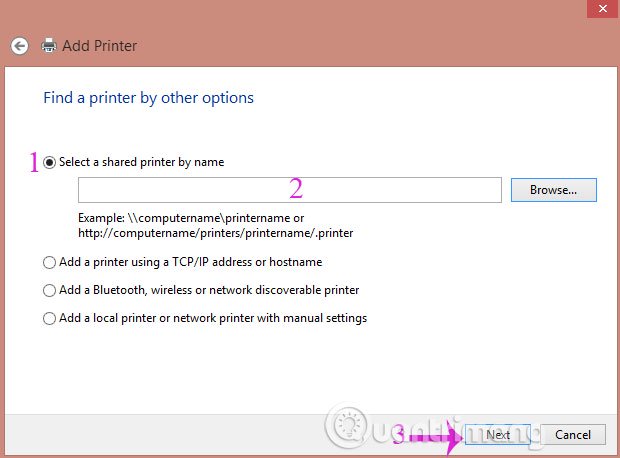
Ngoài cách thêm máy in trên, nếu biết địa chỉ IP của máy tính chia sẻ máy in bạn có thể làm cách sau, nhấn phím Windows + R để mở cửa sổ
Một cửa sổ hiện ra với danh sách các thiết bị được máy tính kia chia sẻ, bạn chọn đúng máy in mình cần, nhấp đúp chuột trái (hoặc chuột phải chọn Connect) để kết nối với máy in.
Vậy là bạn đã chia sẻ máy in qua mạng Lan.
Chúc các bạn thành công!

